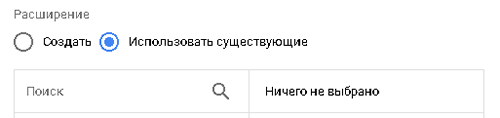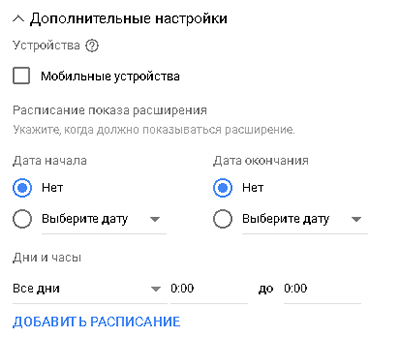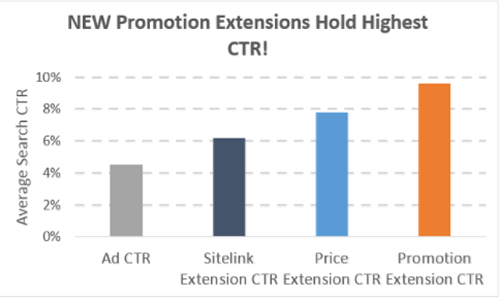Расширение промо акции в google ads
Новая фишка в Google AdWords: расширение «Промоакция»
Главной целью любого бизнеса всегда являлось привлечение новых клиентов и увеличение прибыли. Наверное, именно поэтому и были придуманы акции, скидки и распродажи. Рекламодатели в своих объявлениях часто используют заманчивые предложения, которые могут стать решающим фактором при выборе продавца. Это правило работает и для контекстной рекламы. Проблема только в одном: как уместить в 80 символов информацию о продукте, компании и УТП? Зачастую для решения этой задачи приходилось выбирать что-то одно. Но недавно ситуация полностью изменилась и вышло новое расширение Google AdWords «Промоакция». Его начали тестировать еще осенью 2016. И вот наконец нововведение стало доступным и на русском языке с поддержкой национальной валюты. Данное расширение дает возможность указать размер скидки в процентном или денежном эквиваленте, а также написать об условии проведения акции.
Как отображаются объявления с расширением «Промоакция» в поисковой выдаче?
Информация о промоакции отображается под описанием и остальными расширениями. Объявление на десктопе выглядит следующим образом:
Как видно, информация о выгоде заставляет обратить на себя внимание. Заинтересовала фишка? Давайте разбираться с настройками.
Как настроить расширение «Промоакция» в Google AdWords?
Стоит заметить, что расширение доступно только в новом интерфейсе. Найти его можно тут:
В расширении можно указать повод, по которому вы проводите акцию. К сожалению, некоторые праздники для нашей аудитории не так популярны, и привычного – например, Дня защитника Отечества – здесь вы не найдете. Зато всеми полюбившиеся киберпонедельник и черная пятница присутствуют.
Диапазон дат можно сузить, а вот расширить их уже нельзя.
Если какой-то из поводов все же подходит для вашего предложения, то промоакция в объявлении будет выглядеть следующим образом:
А теперь по самим настройкам. Для примера возьмем рекламную кампанию нашего сервиса. В расширении есть 9 пунктов для настройки промоакции. Разберем по порядку каждый из них.
Пошаговая настройка расширения в Google AdWords
Куда добавить?
AdWords предлагает три варианта: аккаунт, кампания, группа объявлений. Представим ситуацию, вы продаете мелкую бытовую технику, в вашем аккаунте есть рекламные кампании: чайники, утюги и мультиварки. Если акция распространяется на все категории товаров, то смело добавляйте расширение в аккаунт. В случае, если скидка у вас только на чайники, то и расширение имеет смысл добавить только на уровень кампании. А теперь представим, что в рекламной кампании «Чайники» есть группы объявлений: металлические чайники, стеклянные чайники и чайники из пластика. Акция действует только на металлические чайники, вот именно в эту группу и следует добавить расширение. В случае с нашей рекламной кампанией расширение было добавлено на кампанию «Копирайт – поиск».
Создать новое или использовать существующее
Удобная функция для тех, кто каждый год проводит одну и ту же акцию. В интерфейсе можно найти ранее созданную промоакцию и использовать ее повторно.
Событие
Как писалось выше, выбор событий довольно ограничен. Да и не обязательно акция должна быть приурочена к какому-либо празднику. Если событие не выбрано, то промоакция в объявлении выглядит так:
Язык
Здесь все предельно просто. Показываете объявление русскоговорящей аудитории? Значит, язык следует выбрать русский.
Тип промоакции
AdWords предлагает нам 4 варианта: процентная скидка, денежная скидка, максимальная сумма скидки и максимальный процент скидки. Процентная и денежная скидка указывают на конкретное значение. Например, Сервис 1PS дарит скидку 5% подписчикам из ВКонтакте и Facebook. Именно 5%, ни больше, ни меньше. Поэтому тип промоакции – процентная скидка. Если вы дарите своим клиентам скидку в размере 1000 рублей, то следует указать тип – денежная скидка. А максимальную сумму и максимальный процент скидки указать стоит тем, у кого на сайте для разных товаров представлено разное акционное предложение. В этом случае в объявлениях появится предлог «До», указывающий максимальный размер скидки.
Товар
С этим пунктом тоже легко разобраться. Сюда вписывайте любое наименование товара, на которое распространяется скидка.
Конечный URL
В этом разделе можно указать ссылку на карточку товара со скидкой, а можно и на раздел сайта, на котором прописаны условия для получения скидки, как это сделали мы. Внимание, ссылка не должна переадресовывать на другой домен.
Сведения о промоакции
Здесь можно добавить промокод, который активирует скидку, или написать минимальную сумму заказа, при которой акция будет действовать.
Даты промоакции
Эта функция позволяет показывать в расширении период действия специального предложения.
Стоит отметить, что режим показа от этой функции не зависит. Если вы хотите показывать расширение в определенный период, то указать его нужно в дополнительных настройках.
Результат в цифрах
На момент написания статьи расширение на нашей рекламной кампании работало уже 7 рабочих дней (в выходные дни показ объявлений отключен), поэтому сравнивали мы CTR за 7 дней до добавления расширения и 7 дней после.
Было
Стало
Как видно, CTR объявлений подрос. Кстати, CTR самого расширения тоже порадовал:
Одно американское агентство, в свою очередь, во время бета-тестирования расширения зафиксировало средний CTR в размере 10%. То есть из 100 человек 10 переходили на сайт именно по информации о промоакции.
Таких результатов вполне реально достичь, если грамотно настроить рекламную кампанию. О том, как это сделать, можете прочитать тут.
Коротко о главном
В AdWords есть и другие способы привлечь трафик на сайт в праздничные дни. Более подробно рекомендуем прочитать в этой статье. Расширение «Промоакция» в AdWords является одним из вариантов. Кстати, вариант этот очень даже неплохой. Явным преимуществом стала возможность повторного использования расширения – необходимость в создании новой рекламной кампании или переписывании текстов объявлений отпадает. Расширение «Промоакция» – не единственная фишка, которая позволит улучшить качество объявлений, о других мы писали в этой статье.
Если вы хотите получить эффективную рекламную кампанию с использованием всех расширений Гугл Адвордс и Яндекс.Директа, то обращайтесь к нашим специалистам.
Расширение «Промоакция» в Google AdWords
Раньше в том случае, если у компании проходит какая-либо акция, действуют скидки или идёт распродажа, нужно было под это дело, настраивать и запускать отдельную РК. Теперь эта проблема решена благодаря расширению «Промоакция» в Google AdWords, с помощью которого можно включить сообщение о проходящей акции в действующие рекламные объявлений и приостановить их показ в нужно время.
Мы разберём:
Рекомендуем: Click.ru – маркетплейс рекламных платформ:
Этот материал будет полезен, как начинающим специалистам, так и прожжённым мастерам.
Как создать промоакцию в Google AdWords?
Разберём пример добавление акции в действующую и рекламную кампанию. Вы же читали наш гайд по настройке Гугл Эдвордс?
Шаг 1. Заходим в интерфейс Гугл Эдвордс, выбираем нужну кампанию и далее «Расширения и объявления».
Шаг 2. В открывшемся окне переходим на вкладку «Расширения» и нажимаем на плюсик, вписанный в синий кружочек.
Шаг 3. Откроется менюшка, в котором нужно в самом низу выбрать пункт «Промоакция».
Шаг 4. Далее, оказавшись на странице создания промоакции, первое, что нужно сделать, выбрать к какой кампании или группе объявлений будет привязана акция. Мы выбрали привязку к кампании и выбрали кампанию на поиске.
Шаг 5. Затем можно выбрать, к какому событию привязано промо или сделать его без привязке к праздникам. Пусть это будет День Святого Валентина.
Обратите внимание, что при выборе любого из событий, система автоматически выставляет ограничение по датам показа. Например, для дня всех влюблённых — с 15 января по 28 февраля.
Шаг 6. Переходим непосредственно к оформлению самой акции. Для начала выбираем язык (русский) и денежную единицу (рубль). Устанавливаем тип предоставления скидки (процентная или денежная), а также размер скидки в процентах или денежном эквиваленте.
Не забываем написать название товара или услуги, на которые предоставляется скидка и указать ссылку на страницу с их описанием.
Шаг 7. Добавляем специальные условия. Например, можно указать, что скидка предоставляется только в случае заказа на 3000 рублей и более. Также можно использовать промокод.
В завершении указываем даты проведения промоакции. В итоге, наше объявление будет выглядеть так.
Предварительный просмотр доступен в правой части экрана создания промоакции. По-моему выглядит очень классно! Настоятельно советуем, начать использовать данное расширение, как можно скорее, потому что большинство этого до сих пор не делает.
Как лучше использовать расширение «Промоакция»?
Как вы уже поняли, в сам AdWords уже вшиты различные варианты событий, к которым можно приурочить проведение акции, в том числе это Чёрная пятница и Киберпонедельник.
Также, вы можете сообщать об акциях в объявлении без привязки к праздникам и таким образом не занимать место в тексте объявления описанием условия предоставления скидки, выделив их отдельным пунктом.
Кроме того, можно поэкспериментировать выставляя разный размер скидки (например, 77 или 69) и посмотреть какой вариант наиболее кликабельный и привлекает больше внимания, кроме того, есть ещё множество способов повысить кликабельность, о чём мы уже писали.
На это всё. Если у вас во время прочтения появились идеи по использованию расширения «Промоакция» — поделитесь ими в комментариях!
18 расширений объявлений в Google Ads: большой гайд для тех, кто хочет нарастить CTR и CR
С расширениями объявления становятся полезней и заметней, по ним чаще кликают, они приводят больше клиентов. В идеальном мире это так. Но на практике еще нужно понять, какие расширения будут полезны, как они работают и как их составить, чтобы был эффект.
Мы разобрали все доступные расширения объявлений в Google Рекламе, привели примеры, показали настройку и рассказали, как выжать пользу из всего этого «обвеса».
Что такое расширения объявлений и чем они полезны
Расширения — это дополнительные элементы, которые вы видите в объявлениях помимо заголовков, описаний и отображаемого URL.
Расширения бывают настраиваемыми и автоматическими.
Настраиваемых расширений 10 штук:
О них мы детально расскажем ниже.
Автоматические расширения система формирует самостоятельно после оценки ожидаемого эффекта. Их 8 видов. О них мы тоже расскажем.
Итого — 18 расширений. И первый вопрос: зачем они нужны?
Расширения делают объявления заметней и информативней. Сравните два объявления:
Здравый смысл подсказывает, что по первому объявлению будут кликать чаще. И не только потому, что оно выше, но и потому, что оно занимает больше места на выдаче.
Здравый смысл — это хорошо. Но взглянем на цифры — откроем реальную кампанию на поиске Google и посмотрим на средний CTR и коэффициент конверсии по объявлениям:
По всем показам объявлений (с расширениями и без них) CTR в среднем составил 1,91 %, а коэффициент конверсии — 1,03 %.
А теперь смотрим данные по показам объявлений с расширениями за тот же период (в данной кампании были только уточнения):
Здесь уже средний CTR в 3,6 раза выше (6,86 % против 1,91 %). При показе объявлений с уточнениями конверсия в 3,3 раза выше, чем при показе объявлений без них (3,52 % против 1,08 %).
Google так и говорит: «Расширения позволяют добавить в объявление дополнительную информацию и привлечь внимание клиентов. Обычно они повышают CTR объявления на несколько процентов». И это самая весомая причина их использовать. Хуже вы точно не сделаете, а лучше — почти наверняка.
Кроме того, расширения стоит использовать по другим причинам:
Нюансы при работе с расширениями
Обычно клики по объявлениям с расширениями стоят дороже, чем клики по объявлениям без них
Связано это с более высоким прогнозируемым CTR при показе объявлений с расширениями. Для Google добавление расширений — это, по сути, то же самое, что показ объявлений на более высокой позиции (где более высокий CTR).
Но это не означает, что для показа расширений нужен больший бюджет. Ожидаемый эффект от их использования перекрывает повышение стоимости клика. Кроме того, уловить это повышение на практике сложно из-за постоянного изменения массы факторов. И если проанализировать кампании, то окажется, что в одних стоимость клика по объявлениям с расширениями выше, а в других — ниже. Поэтому также надо учитывать CTR и коэффициент конверсии, которые вы получаете в результате добавления расширений.
Расширения показываются не всегда
То, что вы добавите расширения, не означает, что они будут показываться. Их показ зависит от трех факторов:
По объявлению на первой позиции выводятся дополнительные ссылки с описаниями
Несмотря на то, что показ расширений возможен не всегда, мы рекомендуем их добавлять. И чем разнообразней они будут, тем лучше. Тем более что выбрать есть из чего.
Далее разберем все виды настраиваемых и автоматических расширений.
10 видов настраиваемых расширений в Google Ads
Расширения создаются в разделе «Объявления» / «Расширения».
После выбора вида расширения нужно указать уровень, на котором оно будет добавлено. Это может быть аккаунт, кампания или группа объявлений. Конкретные настройки зависят от вида расширения.
1. Дополнительные ссылки
Это ссылки, по которым пользователи могут попасть в различные разделы вашего сайта прямо из объявления. Поддерживаются в кампаниях на поиске и видеокампаниях на YouTube. На десктопах выглядят так:
А так на мобильных (можно листать влево/вправо):
Настройка дополнительных ссылок
Выберите уровень, на котором будет создаваться ссылка. Это может быть аккаунт, кампания или группа объявлений.
Укажите, будет ли создаваться новая ссылка или использоваться существующая (ее можно перенастроить — изменить текст, URL, уровень и т. д.).
Введите тексты, описания и URL ссылок.
Описания 1 и 2 опциональны, но их лучше заполнять. В таком случае, если Google сформирует по вашему объявлению расширенный сниппет, у вас будут адекватные тексты описаний, а не сгенерированные системой:
Настройте для ссылок параметры отслеживания. Эти параметры работают на уровне дополнительных ссылок. Для идентификации расширения, по которому кликнул пользователь, в Google есть ValueTrack параметр
Если для пользователей мобильных у вас другой URL (например, поддомен мобильной версии), укажите его для корректного отслеживания трафика.
Подробно о трекинге трафика в контекстной рекламе читайте здесь.
В дополнительных настройках вы можете задать:
После настройки ссылки, как и другие расширения, отправляются на модерацию.
Чтобы они ее прошли, нужно соблюдать правила. По большому счету, они мало чем отличаются от правил модерации объявлений. Но есть специфика:
После прохождения модерации ссылки начинают показываться.
Логика создания дополнительных ссылок
Прежде чем создавать дополнительные ссылки, продумайте схему, по которой они будут показываться. Рассмотрим варианты.
Дополнительные ссылки на уровне аккаунта. Если в рамках аккаунта рекламируется одна и та же компания, сюда есть смысл вынести ссылки на страницу с контактами, страницу «О нас» и другие общие страницы.
Чего точно не стоит делать, так это создавать ссылки на уровне аккаунта на конкретные товары, услуги, категории и промоакции. Тогда система начнет комбинировать ссылки в хаотичном порядке. В итоге, например, в объявлении о продаже айфона будут ссылки на холодильники и стиральные машины. Хотя логичней было бы сослаться на разные модификации айфонов, условия оплаты и доставки, кредитования и т. п.
Дополнительные ссылки на уровне кампании. Сюда есть смысл выносить ссылки на условия оплаты и доставки, промоакции, спецпредложения, онлайн-консультации. Если в рамках кампании рекламируется конкретная товарная группа, можно вынести ссылки на популярные товары.
Дополнительные ссылки на уровне группы объявлений. Здесь уже стоит привязываться к конкретному продукту/услуге, которые вы рекламируете. Пойти можно разными путями:
Несколько советов, которые помогут сделать дополнительные ссылки эффективными:
2. Уточнения
Это краткие описания/преимущества вашего оффера. В отличие от дополнительных ссылок уточнения не кликабельны. Визуально они воспринимаются как продолжение описания:
Уточнения доступны для поисковых кампаний (в том числе с включенными показами в КМС). В объявлении может показываться до 10 уточнений — в зависимости от размера экрана, браузера и длины уточнений.
Настройка уточнений
Выберите уровень, на котором будут добавляться уточнения: аккаунт, кампания или группа объявлений. Пропишите тексты уточнений — до 25 символов каждый.
Как и в случае с дополнительными ссылками, вы можете настроить расписание показа уточнений.
Как сделать уточнения эффективными:
3. Структурированные описания
Позволяют раскрыть особенности товаров/услуг. Состоят из заголовка (например, «Курсы») и значений («SEO», «Контекстная реклама», «UX дизайн» и т. д.). Показываются только в объявлениях на поиске и не являются кликабельными. Выглядят как часть описания. Визуально отличаются от уточнений тем, что после заголовка идет двоеточие с перечислением через запятую значений:
На десктопах может показываться до двух заголовков структурированных описаний, на мобильных — только один.
Настройка структурированных описаний
Как и в случае с предыдущими расширениями, вначале выберите уровень, на котором создаются описания. Далее выберите язык и тип заголовка («Кварталы», «Курсы», «Места», «Модели» и др.).
Укажите значения, которые относятся к выбранному заголовку. Минимум — три на один заголовок.
При необходимости задайте расписание показа описаний.
О чем писать в структурированных описаниях
Это один из самых простых видов расширений — в том плане, что содержание обуславливается заголовком, и особо ничего не нужно придумывать.
Вот несколько примеров:
4. Номер телефона
Это расширение позволяет отображать в объявлении номер телефона. На десктопах номер не кликабельный, выглядит объявление так:
Пользователь мобильного при клике по номеру телефона может сразу позвонить вам. При этом звонок приравнивается к клику по объявлению.
Расширение «Номер телефона» не стоит путать с кампаниями с номером телефона. Объявления существенно отличаются:
Расширение показывается в поисковых кампаниях и КМС. Но в КМС есть ограничения:
Важно! Расширение с номером телефона — это один из разрешенных способов добавить номер телефона в объявление. Использовать номера в текстах объявлений и заголовках запрещено правилами модерации. Хотя все-таки находятся умельцы:
Объективно, это бессмысленная тактика.
Настройка номеров телефона
После выбора уровня, на котором будет отображаться номер телефона, выберите страну и введите номер телефона.
Проверьте, включены ли отчеты по звонкам.
Если нет, их желательно включить. Делается это в настройках аккаунта.
Укажите действие-конверсию «Звонки по объявлениям», чтобы система фиксировала звонки как конверсии. Также вы можете создать собственное действие-конверсию для отслеживания звонков.
Задайте корректировку ставок для клика по номеру телефона. Например, если вы хотите, чтобы номер телефона появлялся чаще при показе объявления, задайте повышающую корректировку.
В дальнейшем изменить корректировку можно будет в разделе «Расширенные корректировки ставок».
В дополнительных настройках задайте приоритет для мобильных, если необходимо, и расписание показа расширения. В случае с номером телефона расписание играет важную роль, поскольку позволяет, например, настроить показ телефона только в часы работы колл-центра.
Требования к номерам телефонов
Есть ряд требований, которые важно соблюдать, чтобы ваш номер пропустили:
5. Форма для потенциальных клиентов
Это расширение сейчас в режиме бета-тестирования. Позволяет получать данные от пользователей еще до их перехода на сайт (или вовсе без такового). Например, пользователи могут отправить заявку, скачать лид-магнит, получить бонус и т. п.
Формы доступны только для поисковых кампаний, отображаются только пользователям мобильных устройств.
Форма работает так:
1. Пользователь видит объявление с призывом к действию в нижней его части.
2. Кликает по ссылке, после чего открывается форма.
3. Заполняет форму, отправляет, после чего или возвращается к поиску, или переходит по ссылке на сайт, или скачивает контент.
Настройка формы
Настройка формы состоит из трех этапов.
На первом этапе выберите призыв к действию («Подробнее», «Узнать цену», «Скачать», «Подать заявку» и т. д.) и укажите текст расширения (суть вашего предложения).
На втором этапе настраивается, собственно, форма. Укажите:
Также добавьте ссылку на вашу политику конфиденциальности (это обязательное требование) и загрузите фоновое изображение (1200 x 628).
На третьем этапе настраивается окно подтверждения отправки формы. Пропишите здесь заголовок, выберите призыв к действию («Скачать», «Перейти на сайт» или без призыва) и укажите ссылку для призыва к действию (это будет ссылка на загружаемый файл или на ваш сайт).
Если вы управляете собранными данными с помощью вебхука, укажите его URL и ключ в блоке «Способ доставки данных о потенциальных клиентах».
После создания форма уйдет на модерацию. Собранные данные пользователей можно будет загрузить на странице расширений в формате CSV:
Важно! Данные о клиентах хранятся в течение 30 дней, потому не забывайте их регулярно скачивать. Или интегрируйте вебхук, чтобы делать это автоматически.
В каких случаях выгодно использовать форму
Этот вид расширения используется реже остальных. Возможно, потому что он еще новый, и по нему нет серьезных исследований. Кроме того, он более сложный с точки зрения маркетинга, чем те же ссылки, телефоны или уточнения.
Форму можно использовать для таких задач:
Лучше всего форма подойдет компаниям, которые продают сложный продукт. Например, маркетинговым платформам. С помощью формы можно предлагать в качестве лид-магнита ценный контент в обмен на контактные данные. А дальше уже — продвигать пользователя по воронке продаж.
6. Адреса
Это полезное расширение для компаний, у которых есть офлайн-точки (салоны красоты, рестораны, автосалоны, магазины и др.).
На десктопе адрес выглядит так:
После клика по адресу открывается Google Карта с карточкой организации.
На мобильных адрес выглядит так (здесь есть возможность сразу выстроить маршрут):
Адреса указываются в объявлениях на Google-поиске, поисковых сервисах (например, Картах), КМС и на YouTube (в TrueView In-Stream и заставках, когда пользователи находятся неподалеку).
Настройка отображения адресов
После перехода к созданию расширения «Адреса» система предлагает 4 способа добавления адресов:
1. Указать предложенные адреса. Это новый функционал, доступен пока только для 23 стран (России в списке нет). Суть в том, что вы выбираете страну, и система предлагает адреса розничных сетей.
2. Найти аккаунт в Google Мой Бизнес. Вводите URL рекламируемого сайта, и если он добавлен в GMB, вы увидите адрес. Выберите адрес, и система отправит запрос на привязанную почту на использование этого адреса. После подтверждения запроса адрес будет доступен в Google Ads.
3. Установить связь с аккаунтом GMB. Выберите аккаунт, которым вы управляете, и подтянутся все указанные адреса.
4. Запросить доступ к стороннему аккаунту GMB. Укажите электронный адрес аккаунта, доступ к которому нужно запросить. После подтверждения запроса адрес станет доступен.
Важно! Если в GMB вы укажете, что ваша компания временно закрыта (например, в связи с карантином), то расширения с адресами показываться не будут. То есть удалять их не нужно.
7. Партнерские адреса
Это расширение полезно производителям. Суть в том, что в объявлении показываются ближайшие розничные сети, в которых есть производимый товар. Также поддерживаются адреса автодилеров. Но расширение доступно только для 23 стран, среди которых России пока нет.
8. Цены
Это расширение похоже на дополнительные ссылки, но оно «заточено» на продвижение товаров, услуг и их категорий. Помимо названия продукта указывается его цена. На десктопах расширение выглядит так (при клике по ссылке «Еще» появляется больше товаров):
На мобильных товары/услуги листаются вправо/влево:
После клика по расширению пользователь попадает на указанную посадочную страницу.
Настройка цен
После выбора уровня добавления расширения задайте язык, валюту и префикс цены (по умолчанию его нет, но можно указать «от», «до», «в среднем»). Также выберите тип расширения с ценами («Бренды», «События», «Места» и проч.).
Заполните данные о каждом расширении: заголовок, стоимость, описание, конечный URL и (опционально) URL для мобильных.
Как именно заполнять эти поля — зависит от типа, который вы выбрали. Вот примеры примеры заголовков и описаний:
| Тип расширения «Цены» | Заголовок | Описание |
| Бренды | Porta Doors | Шпонированные двери |
| События | CyberMarketing-2020 | 10 ноября 2020 |
| Места | Москва | Ресторан в Москва-Сити |
| Районы | Москва-Сити | 1-комнатные апартаменты |
| Категории товаров | Беговые кроссовки | Мужские, женские, детские |
| Классы товаров | Эконом | Самые доступные двери |
| Категории услуг | Парикмахерские услуги | Стрижка, покраска и др. |
| Классы услуг | 5-звездочный отель | Аквапарк, пляж, all in. |
| Услуги | Мужская стрижка | Любой стиль |
Для того, чтобы расширение создалось, нужно добавить минимум 3 цены.
Как и для дополнительных ссылок, для цен можно задать свои параметры URL и график показа.
Как повысить эффективность расширения с ценами:
9. Ссылка на приложение
Вы можете добавить в ваши объявления ссылки на приложения. Эти ссылки появляются для пользователей мобильных. При клике по ним они попадут на страницу приложения в Google Play или App Store (маркет определяется автоматически в зависимости от устройства).
Расширение выглядит так:
Не стоит путать расширение со ссылкой на приложение с кампаниями для приложений. Во втором случае объявление выглядит так (оно заточено исключительно под установку приложений):
Настройка ссылок на приложения
После выбора уровня для добавления расширения укажите платформу вашего приложения. Затем найдите его — начните вводить название, и система выдаст доступные варианты.
После выбора приложения напишите текст призыва к действию (до 25 символов).
При необходимости исключите показ расширения на планшетах, добавьте шаблон отслеживания и настройте график показа.
10. Промоакция
Если у вас есть спецпредложение или вы планируете распродажу, используйте это расширение. Отображается оно на мобильных и десктопах и выглядит так:
Чем выгодно расширение:
Настройка ссылки на промоакцию
Выберите, куда добавить расширение. После этого укажите событие, к которому приурочена акция. Событий довольно много, поэтому высокая вероятность, что вы найдете подходящий вариант. В противном случае оставьте значение «Нет».
Далее выберите язык и тип промоакции (денежная скидка, процентная скидка, максимальная или минимальная сумма скидки). Укажите название товара или группы товаров и ссылку на страницу с акцией.
Дополнительно можно указать сведения о промоакции: промокод или минимальную сумму заказа.
Обязательно нужно задать дату начала и окончания акции. По окончании периода расширение показываться не будет. Опционально задайте шаблон отслеживания и график показа.
Автоматические расширения
Бывает, что Google автоматически создает и показывает в ваших объявлениях некоторые виды расширений. Расширения создаются при двух условиях:
Всего может создаваться 8 видов автоматических расширений. Рассмотрим их.
Рейтинг продавца
Отображается средняя оценка по 5-балльной шкале и количество отзывов о вашей компании. Оценки подтягиваются не только из сервиса «Google Отзывы клиентов», но и из сервисов-партнеров (Feefo, Reevoo, eKomi, Yotpo и мн. др.).
После клика по ссылке в рейтинге пользователь попадает на страницу с отзывами:
Рейтинг выводится для кампаний на поиске при соблюдении одного из условий:
Не допускаются к показу рейтинг, если его значение ниже 3,5 баллов.
Лайфхак. Для того чтобы узнать, показывается ли рейтинг для вашего URL, введите в адресной строке браузера этот адрес ( <адрес_сайта>замените вашим URL):
Если рейтинг продавца сформирован, вы увидите примерно такую картину:
Важно! Даже если у вашего сайта есть рейтинг продавца, это не означает, что он будет отображаться. Как и в случае с другими расширениями, все зависит от расклада на аукционе и других факторов.
Еще 7 автоматических расширений
Кроме рейтинга продавца Google может выводить другие автоматические расширения:
По сути, они не отличаются от настраиваемых расширений. С той лишь разницей, что генерируются автоматически.
Как отключить автоматические расширения
Информацию об автоматических расширениях вы можете посмотреть в одноименном разделе.
Вы увидите, какой вид авторасширений Google показывал. В нашем примере это динамические дополнительные ссылки. Проблема в том, что понять, какие именно это были ссылки, невозможно. Остается мониторить выдачу и смотреть, какие расширения появляются.
Если вы видите, что автоматические расширения ухудшают ваши показатели (или если вам нужно больше контроля), вы можете отключить их. Для этого перейдите нажмите на три точки в правом верхнем углу таблицы и откройте дополнительные настройки. В пункте «Отключить некоторые автоматические расширения» укажите, какой вид расширения отключить.
Почему расширения объявлений не показываются
Расширения показываются не всегда. Причины разные — от особенностей работы алгоритма рекламной платформы до ошибок при составлении расширений. Разберем возможные причины.
Расширение не связано с активной группой объявлений, кампанией или аккаунтом
Расширение показывается на том уровне, куда оно добавлено. Например, если вы добавили расширение к одной группе объявлений, то оно не будет показываться в других группах.
Для проверки привязки расширений откройте все расширения на уровне аккаунта в режиме «Связи». Так вы увидите, какие расширения к какому уровню привязаны, и быстро найдете нестыковки.
Расширение еще не прошло модерацию или отклонено
Как и объявления, все расширения проходят модерацию. Если расширение не показывается, проверьте его статус. Если оно отклонено, причина будет описана. Устраните проблему, чтобы расширение ушло на повторную модерацию.
О модерации объявлений в Яндексе и Google читайте здесь.
У объявления недостаточный рейтинг или позиция
Если объявление не набирает минимально необходимого значения Ad Rank, расширения показываться не будут. Для повышения рейтинга улучшите качество объявлений, посадочных страниц и/или повысьте ставку.
Но последний вариант — экстенсивный. Лучше вначале поработать над объявлениями. Если у вас нет времени заниматься ими, автоматизируйте процесс. В частности, воспользуйтесь инструментом Click.ru для заказа объявлений с расширениями.
Ожидаемый CTR выше ожидаемого CTR объявления на верхней позиции
Такая ситуация часто возникает, если ваше объявление показывается на 2-4 верхних позициях. Казалось бы, у вас достаточный Ad Rank для показа в верхнем блоке выдачи, но расширения не выводятся. Это означает, что ожидаемый CTR вашего объявления с расширениями выше ожидаемого CTR объявления конкурента позицией выше. Такой ситуации система не допускает, поэтому искусственно занижает ваш ожидаемый CTR, не показывая расширения.
На позициях 2-4 практически нет расширений
Обратите внимание, что в нижнем рекламном блоке расширения выводятся намного чаще, чем в объявлениях на позициях 2-4. Это как раз связано с ожидаемым CTR. У объявлений внизу он намного ниже, чем вверху, поэтому система спокойно «прикручивает» расширения.
Щедрый обвес объявлений в нижнем блоке по тому же запросу
Не выполняются условия показа некоторых типов расширений
Уточните условия показа конкретного вида расширения. Например, ссылки на приложения и формы для сбора контактов показываются только на мобильных. Поэтому бессмысленно искать их на десктопах.
Также не стоит ожидать показа рейтинга вашей компании, если у вас оценка менее 3,5 или вы собрали менее 100 отзывов. Кроме того, вы не сможете выводить адрес, если компания не добавлена в Google Мой Бизнес.
И таких нюансов масса. Поэтому уточните условия показа нужного расширения, если оно не показывается.
Как эффективно использовать расширения: чек-лист
Используйте расширения грамотно — и от них будет эффект.